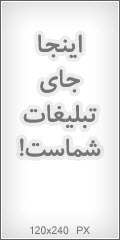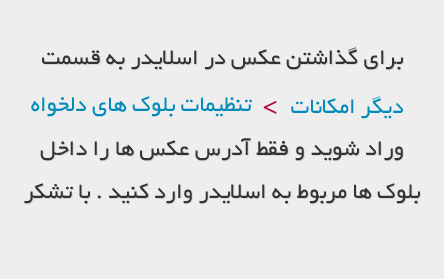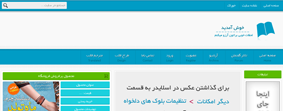

برای ویرایش این بلوک به قسمت تنظیمات بلوک های دلخواه > بلوک فروشگاه شماره 2 مراجعه فرمایید.
بلوک وسط
آخرین ارسالی های انجمن
| عنوان | پاسخ | بازدید | توسط |
| |
0 | 296 | ziiba |
| |
0 | 235 | ziiba |
| |
0 | 437 | ziiba |
| |
0 | 171 | ziiba |
| |
0 | 195 | ziiba |
| |
0 | 186 | negar |
| |
0 | 248 | negar |
| |
0 | 176 | negar |
| |
0 | 180 | negar |
| |
0 | 197 | negar |
| |
0 | 163 | aroosha |
| |
0 | 169 | aroosha |
| |
0 | 157 | aroosha |
| |
0 | 186 | aroosha |
| |
0 | 182 | aroosha |
| |
0 | 170 | gelare |
| |
0 | 157 | gelare |
| |
0 | 191 | gelare |
| |
0 | 187 | gelare |
| |
0 | 218 | gelare |

شاید بسیاری از افرادی که این پیت رو میخونن با قابلیت های وینرار آشنایی ندارند،یکی از قابلیت های وین رار ایجاد ویزارد برای اکستراکت کردن فایل ها میباشد که در اینصورت عملیات خارج کردن فایل ها از حالت فشرده همانند نصب نرم افزار خواهد بود ....
برای این منظور ابتدا نرم افزار winrar رو از لینک مربوط دانلود و نصب کنید.
روی فایل هایی که قصد دارید فشرده کنید کلیک راست نموده و گزینه add to archive را انتخاب کنید . (فایل ها را انتخاب نمایید و به صورت فولدر ).

سپس از لیست سمت راست گزینه crate sfx archive را علامت بگذارید و به تب دوم (Advance) بروید

شماره دو نام فایل نصبی است که بعد از اتمام تنظیمات به شما تحویل داده خواهد شد اگر قصد دارید نامی به غیر از این نام داشته باشید میتوانید آنرا تغییر دهید ولی توجه داشته باشید باید پسوند فایل را حفذ نمایید (.exe).
بر روی شماره 3 کلیک نمایید .
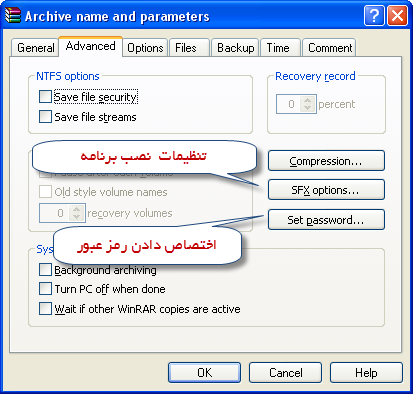
در تب Advance و در قسمت SFX Option تنظیمات نصب قرار دارد ؛ اگر قصد دارید بر روی فایل خود رمز عبور بگذارید بر روی set password کلیک نمایید تا پنجره ذیل نمایان شود (باقی توضیحات روی تصویر ).
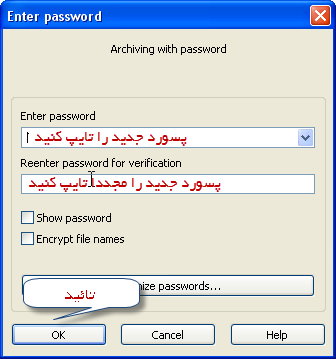
بر روی گزینه SFX Option کلیک نمایید تا پنجره advance SFX Option نمایان شود ؛ در تب General و در قسمت Pach to extract مسیری را که قصد نصب برنامه را دارید وارد نمایید بطور مثال اگر میخواهید در فایل های شما در درایو D و در فولدر Emrooz نصب شوند مسیر را به صورت زیر وارد کنید :
D:\Emrooz
ولی اگر قصد دارید فایل ها در پوشه Program Files ویندوز نصب شوند فقط نام فولدری را که موقع نصب قصد ایجاد آن را داری را وارد کنید .
اگر گزینه Crate in Current folder را انتخاب کنید فایل های شما در همان مسیری نصب خواهند شد که فایل نصبی شما قرار دارد (اگر فایل نصبی که نرم افزار درست میکند در درایو D باشد فایل ها بعد از نصب در همان درایو D قرار میگیرند بدون ایجاد هیچ فولدری !).
اگر دقت کرده باشید در برخی از نصب ها بعد از خارج کردن فایل ها از حالت فشرده فایل نصب نرم افزار دیگری شروع به کار میکند ؛ فرض کنید شما فایل های فتو شاپ را به دلیل حجم زیاد فشرده کرده اید و قصد دارید بعد از خارج شدن از حالت فشرده برنامه را نصب کنید .در این صورت می توانید نام فایل نصب فتو شاپ (مثلا Setup .exe) در قسمت Run after Extraction وارد نمایید در این صورت بعد از خارج شدن فایلها از حالت فشرده به صورت خودکار شروع به نصب فتوشاپ میکند .
نکته : اگر میخواهید فایل ها در فولدر Temp ویندوز اکسترکت شوند تا بعد از نصب نرم افزار پاک شوند از تب Mode تیک گزینهUnpack to temporary folder را انتخاب نمایید .
گزینه Run before extraction نیز همانند گزینه بالاست با این تفاوت که این بار عملیات نصب قبل از اکسترک کردن شروع خواهد شد .
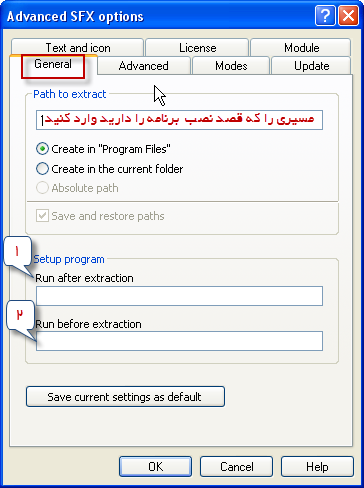
اگر احساس میکنید از این تنظیمات زیاد استفاده خواهید کرد میتوانید با انتخاب Save current setting as default تنظیمات اعمال شده را به حالت پیش فرض نرم افزار در بیاورید .
به تب Advance بیایید ؛ در این تب شما میتوانید تنظیمات مر بوط به شورت کات (میانبر) و مدیریت فایل را اعمال نمایید .
اگر میدانید در مسیری که قصد دارید فایل ها را در آنجا اکسترکت کنید فایلی وجود دارد که برای کار شما مشکل ایجاد خواهد کرد (یا دیگر نیازی به آن ندارید ) میتوانید با وارد کردن نام کامل فایل در باکس شماره 1 آن فایل را حذف نمایید (نام کامل یعنی همراه با پسوند فایل A.txt برای فایل های تکست ؛ اگر پسوند فایل را نمیدانید می توانید از مسیر زیر تنظیم کنید که پسوند فایل ها را به شما نمایش دهد ؛فقط توجه داشته باشید با فعال کردن این گزینه در صورتی که نام فایل را تغییر دهید باید پسوند آن را نیز به صورت دستی وارد کنید در غیر این صورت فایل شما اجرا نخواهد شد .
برای فعال نمودن نمایش پسوند فایل ها :
Control panel >folder option>view > hide extensions for know file type
تیک این گزینه را بردارید .)
قبل از اینگه گزینه شماره 2 را شروع کنم مختصری در مورد شماره 3 بیان میکنم :
در ویندوز 7 برخی از عملیات ها نیاز به مجوز ادمین دارد اگر شما هم می خواهید فایل های شما با مجوز ادمین اکسترکت شوند بهتر است این گزینه را علامت بزنید تا کار برانتان دچار مشکل نشوند .

با استفاده از ADD Short cut می توانید برای فایل هایی که در مسیر های دلخواه نصب میکنید بر روی دسکتاپ ؛ استارت و... شورت کات ایجاد کنید تا کاربران راحت تر بتوانند از فایل های شما استفاده کنند .
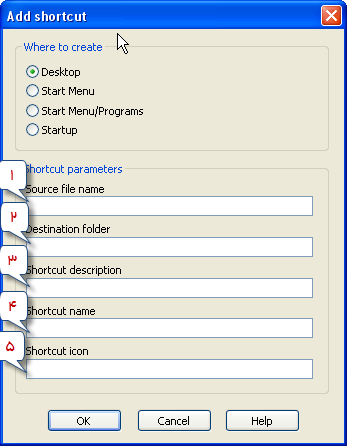
گزینه Where to crate از شما میپرسد که قصد ایجاد شورت کات در کجا را دارید بطور مثال اگز میخوایید در استارت منو شورت کا داشته باشید (همانند تمام نرم افزار ها ) باید بر روی Start menu/programs کلیک نمایید .
شماره 1 : اگر میخواهید فقط از یک فایل شورت کات ایجاد کنید باید نام آن فایل را بصورت کامل تایپ کنید ( A.txt)
شماره 2 : اگر میخواهید شورت کاتی از تمام فایل ها داشته باشید از این گزینه باید استفاده کنید (مناسب برای استارت منو).
شماره 3 :توضیح مختصری در مورد فایل (اختیاری)
شماره 4 : اگر میخواهید نام فایلی که در شماره 1 انتخاب کرده اید نامی به غیر از نام اصلی فایل باشد نام مورد نظر خود را در این قسمت تایپ نمایید .
شماره 5 : آیکونی برای شورتکات خود انتخاب نمایید این آیکون باید در کنار فایل های فشرده شده وجود داشته باشد و نام آن نیز به صورت کامل نوشته شود (مثال :Icon.ico) .
در تب Modes میتوانید تنظیمات زیر را انجام دهید :
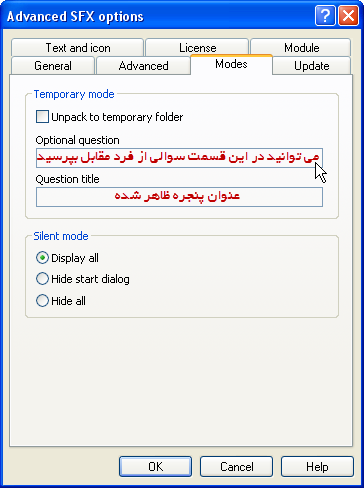
Temprory Mede که توضیح داده شد ولی گزینه های Silent mode :
Display All :تمام پنجره ها و سوالات موقع نصب را برایتان نمایش میدهد .
Hide start dialog : فقط پنجره اول را نمایش نم دهد .
Hide all : تمام پنجره ها را مخفی میکند و کاربر با باز کردن فایل شاهد اکسترکت شدن اتوماتیک فیال ها میشود .
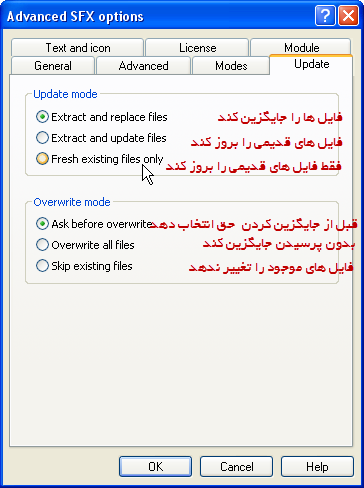
توضیحات تب های license و text & Icon بر روی تصویر درج شده اند .
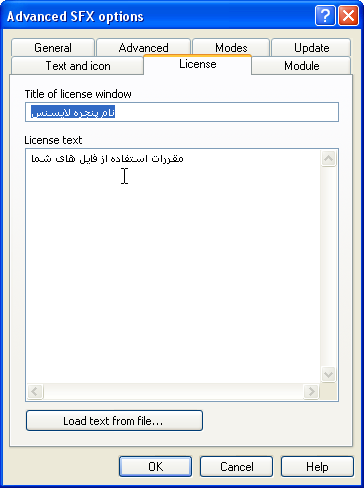
اکنون که این تنظیمات را اعمال کردید Ok را انتخاب کنید تا تغییرات شما ذخیره شود .
شما میتوانید با خلاقیت خود برای برنامه خود با استفاده از همین وین رار uninstall نیز درست کنید که به طور مختصر می دهم :
فرض کنید که فایل ها را در فولدر A در پروگرم فایل اکسترکت کرده اید حال میتوانید Archive خالی درست کنید و بگویید که فقط فایل ها را پاک کند .برای این کار به تب Advance بروید .
دانلود Pluralsight ASP.NET Tutorial Series - دوره های آموزشی ای اس پی دات نت
دانلود Packt Python Parallel Programming Solutions - آموزش برنامه نویسی موازی با پایتون
آموزش غیر فعال کردن آنتی ویروس نود32
دانلود از یوتیوب به کمک فایرفاکس و افزونه Flash Video Downloader
آموزش آپلود عکس در گوگل فوتوز
آموزش دانلود از یوتیوب بدون نیاز به نرمافزار
فیلم آموزش تنظیم کردن مودم تی پی لینک تی دی 8811(TP-LINK_TD8811)
تنظیم دستی DNS برای سیستم اتوماسیون
آرایش ساده کامل صورت در فتوشاپ { قسمت اول }
چگونه پس از نصب ویندوز ۷، ویندوز قبلی مان را بازگردانیم؟
یافتن براش (Brush) برای فتوشاپ
با قابلیت Firefox Sync در فایرفاکس جدید آشنا شوید
اتصال فلش دیسک های ویروسی با خیالی آسوده
یافتن درایورهای ویندوز بدون درد و خونریزی
برطرف کردن مشکل جدا شدن حروف فارسی در فتوشاپ
نحوه فعال کردن فارسی نویسی در Photoshop CC
آموزش طراحی متن دیجیتالی با فتوشاپ
حذف پس زمینه تصاویر، تنها با چند کلیک ساده
آموزش ایجاد افکت باران (فتوشاپ)

اهنگ زیبای سلطان قلبم از مرتضی جعفرزاده
شنبه 24 خرداد 1399
دانلود مجموعه اکشن فتوشاپ با افکت های متحرک متنوع از گرافیک ریور - Graphicriver Gif Animated Action Bundle 02
چهارشنبه 10 خرداد 1396
Surf's Up 2: WaveMania 2017 - دانلود انیمیشن موج سواری ۲
چهارشنبه 10 خرداد 1396
دانلود آهنگ های جدید - هفته چهارم اردیبهشت ماه 96
چهارشنبه 10 خرداد 1396
دانلود Mozilla Firefox v53.0.3 x86/x64 - نرم افزار مرورگر اینترنت فایرفاکس
چهارشنبه 10 خرداد 1396
دانلود ESET NOD32 Antivirus v7.0.302.26 x86/x64 - نرم افزار آنتی ویروس نود 32
37595 بازدید
دانلود آهنگ محلی با صدای محسن دولت
20555 بازدیددانلود نرم افزار اسکنر آی پی برای هک مودم ADSL(انگری آی پی اسکنر),100درصد درست و واقعی
10023 بازدید
دانلود آهنگ امید جهان به نام یو دن دن
7211 بازدید
دانلود آهنگ جدید قیصر به نام لات
4327 بازدید
دانلود آخرین نسخه نرم افزار سایفون Psiphon latest version
3427 بازدید
دانلود آهنگ جدید عشق وجود داره از محمد احمدوند

دانلود آهنگ جدید احساس از امید خسروی

دانلود کتاب کلید موفقیت در رشته کامپیوتر
دانلود آهنگ شاد حسن شماعی زاده به نام یه دختر دارم

دانلود آهنگ جدید یک افق یک پنجره از علی لهراسبی
YOUR ADS
YOUR ADS
YOUR ADS